INHOUDSOPGAWE
Die verstekvormnutsding op die nutsbalk is die Reghoeknutsding. Wanneer jy daarop klik, sal 'n subkieslys oopmaak en jy sal verskeie ander vormnutsmiddels sien soos ellips, veelhoek, begin, ens.
Die vormnutsgoed wat die meeste in Illustrator gebruik word, is waarskynlik reghoek en ellips. Anders as hierdie twee noodsaaklike vorms, sou ek sê die driehoek is nog 'n gewilde vorm.
Ek het jare lank as 'n grafiese ontwerper gewerk en dink daardie driehoek is so 'n sterk geometriese vorm wat aandag trek.
Jy soek waarskynlik 'n driehoekgereedskap onder die vormgereedskap soos ek aan die begin gedoen het.

So, waar is die driehoek-instrument? Ongelukkig is daar nie so 'n instrument nie. Jy sal ander vormgereedskap of die pengereedskap moet gebruik om 'n driehoek te maak.
In hierdie tutoriaal sal jy drie vinnige en maklike maniere leer om 'n driehoek van 'n vierkant, veelhoek en ankerpunte te maak.
Kom ons duik in!
Inhoudsopgawe
- 3 vinnige maniere om 'n driehoek in Adobe Illustrator te maak
- Metode 1: Veelhoeknutsding
- Metode 2: Pennutsding
- Metode 3: Reghoeknutsding
- Gereeldevrae
- Hoe om 'n geronde driehoek in Illustrator te maak?
- Hoe om 'n driehoek te verdraai in Illustrator?
- Hoe om die sye van die veelhoek in Illustrator te verander?
- Finale woorde
3 vinnige maniere om 'n driehoek te maak in Adobe Illustrator
Jy kan die pen-, veelhoek- of die reghoeknutsding gebruik om 'ndriehoek in Illustrator. Ek sal vir jou die stappe met skermkiekies van elke metode in hierdie afdeling wys.
Die penhulpmiddelmetode gee jou meer buigsaamheid. Jy sal drie ankerpunte verbind, en jy kan die hoek en posisie besluit. As jy die reghoekinstrument gebruik, hoef jy net een ankerpunt uit te vee. Die veelhoekgereedskapmetode is om die sye van 'n veelhoek uit te skakel.
Let wel: die skermkiekies is geneem uit Adobe Illustrator CC 2021 Mac-weergawe. Windows of ander weergawes kan anders lyk.
Metode 1: Veelhoek Gereedskap
Stap 1: Kies die Polygon Tool by die nutsbalk. Soos ek kortliks hierbo genoem het, kan u op die Reghoeknutsmiddel-ikoon klik, u behoort 'n lys vormgereedskap te sien en die Veelhoeknutsding is een daarvan.
Stap 2: Klik op die kunsbord en 'n Veelhoek-instellingsvenster sal verskyn.

Die radius bepaal die grootte van die driehoek, en die sye verwys na die aantal sye wat die vorm het. Dit is duidelik dat 'n driehoek drie sye het, so verander die Syte '-waarde na 3 .

Nou het jy 'n perfekte driehoek gemaak. Jy kan die kleur verander, ontslae raak van die streep, of dit wysig soos jy wil.

Metode 2: Pennutsmiddel
Stap 1: Kies die Pennutsmiddel ( P ) uit die nutsbalk.

Stap 2: Klik op die kunsbord om drie ankerpunte te skep en te verbind watdie vorm/paaie van die driehoek.
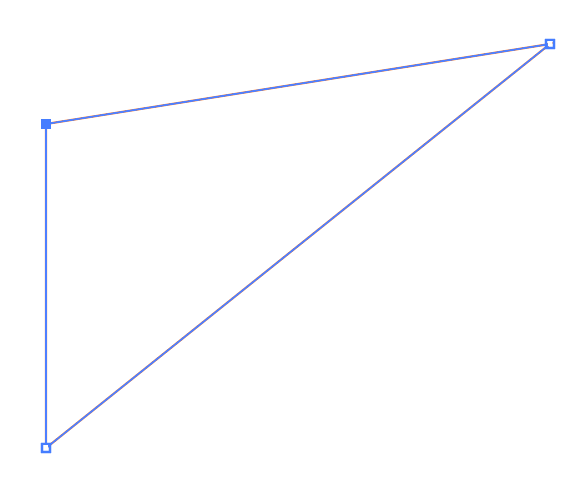
Wenk: As jy nie vertroud is met die penhulpmiddel nie, kyk na hierdie penhulpmiddel-tutoriaal vir beginners 🙂
Metode 3: Reghoeknutsding
Stap 1: Kies die Regthoeknutsding ( M ) vanaf die nutsbalk. Hou die Shift -sleutel, klik en sleep om 'n vierkant te skep.

Stap 2: Kies die Delete Anchor Point Tool ( – ) op die nutsbalk. Gewoonlik is dit onder die Pen Tool submenu.

Stap 3: Klik op enige van die vier ankerpunte van die vierkant om een ankerpunt te skrap en die vierkant sal 'n driehoek word.

Gereelde vrae
Jy sal dalk ook belangstel in hierdie vrae hieronder wat verband hou met die maak van driehoeke in Adobe Illustrator.
Hoe om 'n geronde driehoek in Illustrator te maak?
Nadat jy een van die metodes hierbo gebruik het om 'n driehoek te maak. Gebruik die Direkte-seleksie-nutsding ( A ) om die driehoek te kies. Klik op die klein sirkel naby die hoeke en sleep dit na die middel om 'n geronde driehoek te maak.

Hoe om 'n driehoek in Illustrator te verdraai?
Daar is baie maniere om 'n driehoek in Illustrator te verdraai. As jy die driehoekvorm wil behou en net die hoeke wil verander, kan jy die Direkte-seleksienutsmiddel gebruik om die posisie van elke ankerpunt te verander.

'n Ander opsie is om die Free Distort-nutsding te gebruik. Jy kan vinddit vanaf die oorhoofse spyskaart Effek > Verdraai & Transformeer > Free Distort , en wysig die vorm.

Hoe om die sye van die veelhoek in Illustrator te verander?
As jy 'n veelhoekvorm wil skep met verskillende getalle kante van die voorafbepaalde een (wat 6 kante is), kies die veelhoeknutsding, klik op die kunsbord, tik die aantal sye in wat jy wil hê.

Vroeër het ons die veelhoek-instrument gebruik om 'n driehoek te skep. Wanneer jy die driehoek kies, sal jy 'n skuifbalk aan die kant van die vorm op die grenskas sien.

Jy kan die skuifbalk afskuif om sye by te voeg en dit op te skuif om sye te verminder. Sien nou die skuifbalk is onderaan, daar is meer kante van die veelhoek.

Finale woorde
Jy kan enige driehoekvorms maak deur die eenvoudige metodes hierbo te gebruik, dan kan jy kleur wysig, spesiale effekte byvoeg om dit te laat skyn.
In kort, die reghoek- en veelhoek-instrument is wonderlik om 'n perfekte driehoek te maak en die pen-instrument is meer buigsaam vir dinamiese driehoeke.

